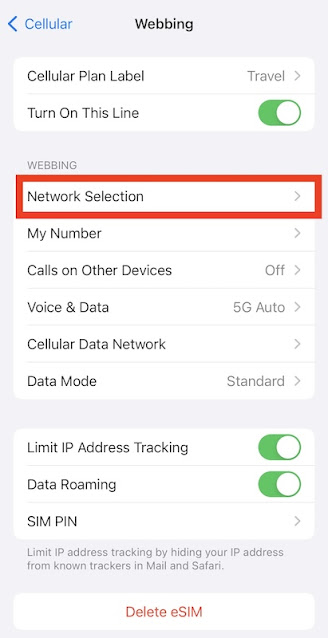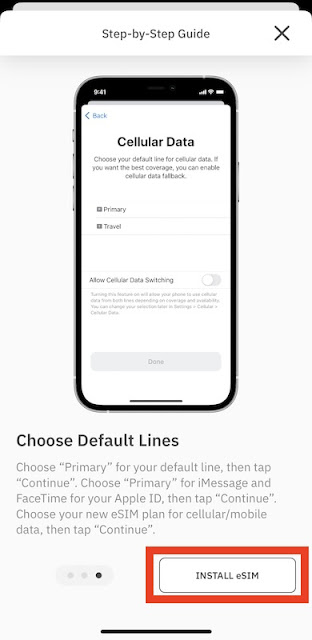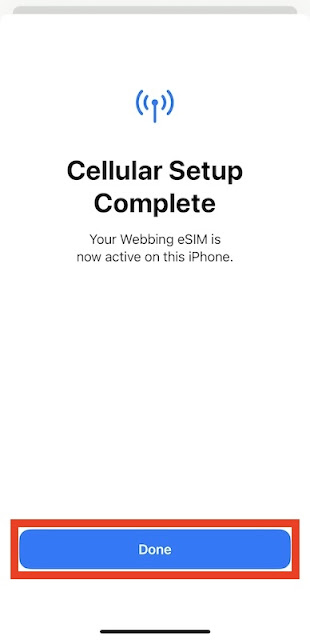先月一時帰国で、再びairaloを利用したので、今回も引き続きブログではairaloが使えるようになるまでの方法について書いていきたいと思います。これを読んで、多くの方がよりわかりやすくスムーズに使えるようになれば嬉しいです。
長くなるので、3回に分けて書いていきたと思います。
ステップ1:airaloのプラン購入までの方法
ステップ2:airaloのeSIMのインストール方法
ステップ3:airaloのeSIMのアクティベイト後の設定方法
前回は、ステップ2:airaloのeSIMのインストール方法について書きました。
前回の記事『【海外在住者の一時帰国で格安インターネット】ステップ2:airaloのeSIMのインストール方法』
今回はステップ3のアクティベイト後の設定方法について書いていきたいと思います。
私は、アメリカで普段使っているTello Mobileを日本で使いたかったので、それに合わせた設定にしています。
通話はTello Mobile(アメリカで$6, 100分, 1GB, 30日間, 国際電話無料)
データはairalo ($6.50, 2GB, 15日間)
Tello Mobileはアメリカで利用料金が格安なうえに、国際電話が追加料金なしです。日本に一時帰国する時の電話として使えます。Tello Mobileのまだ知らない人は、以前の記事もご覧ください。
Tello Mobileに関連する記事
【アメリカ在住者限定】おすすめ格安SIMのプリペイド携帯プラン 格安スマホ 月々6ドルのTello Mobileが優秀!
ステップ3:airaloのeSIMのアクティベイト後の設定方法
iPhoneの場合は、ホーム画面のSettingsから、Cellularをクリックします。
まず確認する事は、SIMsがPrimaryとTravelともにONになっていること。
そして、Cellualar DataはTravelに、Default Voice LineはPrimaryにします。(もし、airaloで購入したプランが電話機能付きの場合は、Default Voice LineもTravelになります。私はairaloではデータのみのプランで、通話はアメリカで使っているTello Mobileを日本でも使いたいので、Default Voice LineはPrimaryにしています。)
airaloのeSIMの紹介リンク 私の紹介コードを使うと初回購入が$3オフになります。
紹介コード:NAOKI4362
airaloに関する記事
『【一時帰国】2GBで$6.50! 日本国内で使うインターネットは 格安プリペイドeSIMがおすすめ』
『【海外在住者の一時帰国で格安インターネット】ステップ1:airalo の eSIMプラン購入までの方法』
『【海外在住者の一時帰国で格安インターネット】ステップ2:airaloのeSIMのインストール方法』
『【海外在住者の一時帰国で格安インターネット】ステップ3:airaloのeSIMのアクティベイト後の設定方法』
---------------------------------------------------------------------------------------------------------------------
関連記事
【アメリカ在住者限定】おすすめ格安SIMのプリペイド携帯プラン 格安スマホ 月々6ドルのTello Mobileが優秀!
【アメリカ在住者限定】2年で1200ドル節約できた! 超おすすめの格安SIMでスマホ代は毎月6ドル
Tello Mobileの未使用分のデータと通話量をロールオーバーする方法、マニュアル更新の仕方
ファイナンシャル本のベストセラー! 『金持ち父さん 貧乏父さん』の英語版 『Rich Dad Poor Dad』 を読んでみた
airalo に関する全ての記事はこちら
『airalo』カテゴリの記事
---------------------------------------------------------------------------------------------------------------------
『お気に入りのアイテム』カテゴリの記事はこちら
『Tello Mobile』カテゴリの記事はこちら
『レシピ』動画のカテゴリの記事はこちら
『お勧めの英語本』のカテゴリの記事はこちら